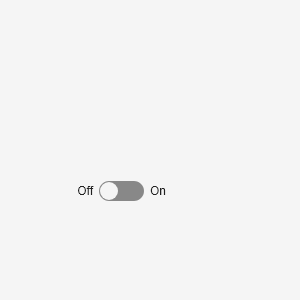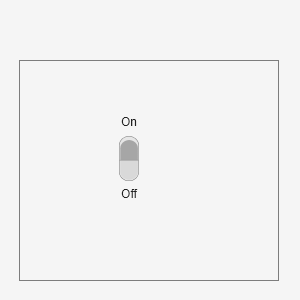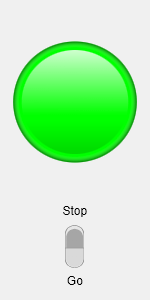uiswitch
슬라이더 스위치, 로커 스위치 또는 토글 스위치 컴포넌트 만들기
구문
설명
s = uiswitchSwitch 객체를 반환합니다. MATLAB®은 uifigure 함수를 호출하여 Figure를 만듭니다.
s = uiswitch(style)"slider", "rocker" 또는 "toggle"일 수 있습니다.
sw = uiswitch(___,Name,Value)uiswitch("FontWeight","bold")는 레이블 텍스트가 굵게 표시된 스위치를 만듭니다.